Jak nastavit Apple sledovat pár minut Rychle

Je pravděpodobné, že jste vedli velmi zaneprázdněný život a věci jsou velmi časově náročné. Pokud jste jedním z těch lidí, kteří mají rád nastavit hodiny vpřed, abyste mohli běžet před plánovaným termínem, pak vás Apple Watch dovolí.
Nastavení času vpřed je jedním z těch starých triků hodně lidí používají se k tomu, aby si mysleli, že fungují před plánovaným termínem. Za normálních okolností je vše, co byste dělali, abyste vpustili minutku dopředu - takže místo toho, abyste odjížděli do práce v 8:00, jste mimo dveře v "8:10".
Problém s zařízením, jako je Apple Watch, můžete 't ručně nastavte čas, protože se automaticky synchronizuje s vaším iPhone.
Monitorovací systém OS nabízí řešení tohoto problému, avšak umožňuje vám nastavit hodiny několik minut dopředu. Tímto způsobem se na ciferníku zobrazuje falešný čas, ale všechny připomenutí, schůzky a události se stále zobrazují v okamžiku, kdy k nim dojde.
Chcete-li nastavit čas dopředu, nejprve otevřete Nastavení hodin a pak klepněte na "Čas "(Jak je uvedeno výše).
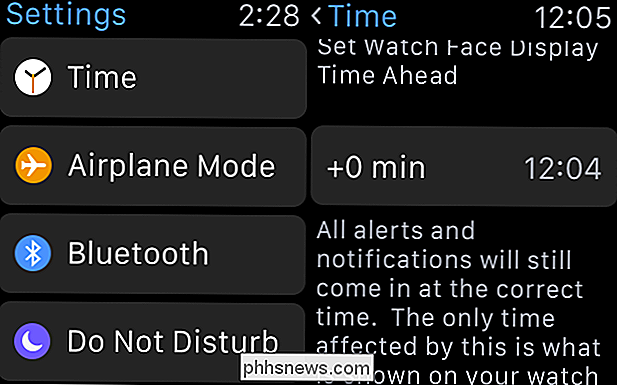
Můžete nastavit čas kdekoli od jednoho do 59 minut dopředu. V našem příkladu ho nastavujeme dopředu rychlým 10 minutami. Použijte digitální korunku, abyste zkrátili čas a pak klepnutím na tlačítko "Set" nastavte změny.
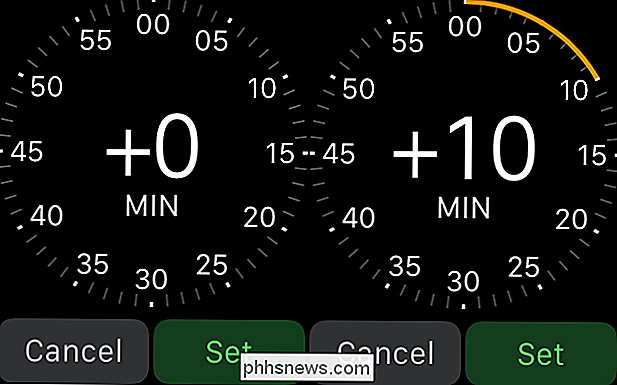
Můžete nastavit čas dopředu od jedné do 59 minut.
Nyní, když se vrátíme na naše hodinky, čas je 10 minut před aktuálním časem

Můžete zjistit, že čas byl nastaven dopředu, protože čas v Cupertino (CUP) je stále zobrazen jako 2:25.
Nezapomeňte, že všechna oznámení, jako je schůzky a připomenutí, se stále vyskytují v aktuálním čase. To zajišťuje, že nezapomenete a nezapomenete na schůzku nebo se neukážete, že by se lékaři měli jmenovat o 10 minut pozdě.
SOUVISEJÍCÍ: Pochopení času cestování na Apple Watch
Uvědomte si, že tato funkce je daleko odlišné od Time Travel, které vám umožní vítat hodiny dopředu a dozadu, abyste zjistili, jaký druh nadcházejících nebo minulých událostí máte.

Vše, co potřebujete vědět o používání karty MicroSD s přístrojem Amazon Fire Tablet
Amazonův $ 50 Fire Tablet je dodáván pouze s pamětí 8 GB, ale také podporuje karty MicroSD. Karta MicroSD je levný způsob, jak přidat do svého tabletu další úložiště a použít jej pro hudbu, videa, aplikace a další typy obsahu. Dokonce je možné číst elektronické knihy z SD karty Fire Tabletu, ačkoli program Amazon doesn Výběr karty SD SOUVISEJÍCÍ: Jak zakoupit kartu SD: Vysvětlení tříd, velikostí a kapacit rychlosti MicroSD karty lze zakoupit prakticky od elektroniky jsou prodávány, včetně Amazonu.

Pokud používáte zprávy na vašem iPhonu, iPadu nebo Macu, pravděpodobně víte, jak rychle se může stát, zejména pokud jste součástí skupinové zprávy. Naštěstí existuje snadný způsob, jak ztlumit určité zprávy, abyste nebyli narušen. Zprávy jsou skvělé, zejména pokud je používáte ve spojení s přesměrováním textu na počítači Mac nebo iPad.



